Hvordan kører jeg Windows 10 direkte fra et USB-drev?

I vejledningsartiklen nedenfor vil Tips.BlogCafeIT introducere dig en anden måde at teste Windows 10 på, som er metoden til at køre Windows 10 direkte fra USB.

I vejledningsartiklen nedenfor vil Tips.BlogCafeIT introducere dig en anden måde at teste Windows 10 på, som er metoden til at køre Windows 10 direkte fra USB. Udover at bruge Microsofts Windows 10 VHD virtuelle maskinfil, er det heller ikke en dårlig løsning at køre Windows 10 på USB, men der vil være nogle begrænsninger såsom USB'ens datalæse- og skrivehastighed og fillagringskapacitet. .. kort sagt, det er det ikke lige så optimeret som at installere på en harddisk. Men i testøjemed er det slet ikke dårligt, så lad os komme i gang!
Se mere:
Først downloader du Windows 10 ISO-filen til din computer i henhold til metoden vist nedenfor
Når du har Windows 10 ISO-filen, kan du downloade WinToUSB-supportværktøjet på nedenstående link (bemærk, at du også kan downloade den gratis version):
Installer WinToUSB og start programmet, klik på knappen ISO-fil i afsnittet Billedfil og peg på stien til Windows 10 ISO-filen, som du tidligere har downloadet til din computer, og klik derefter på Næste:
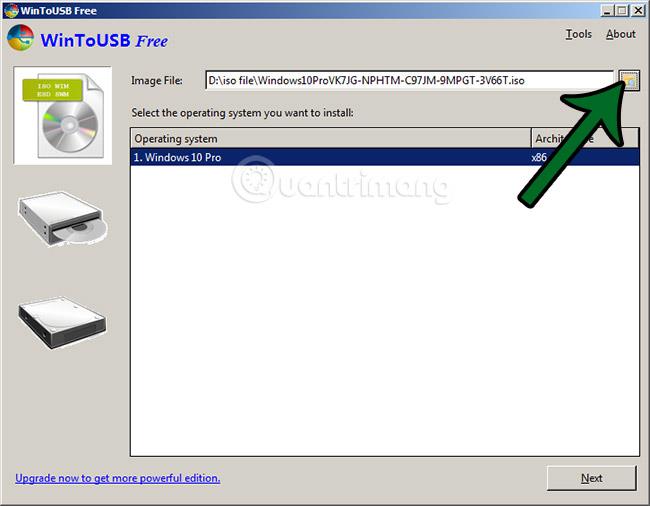
Bemærk, at minimumskapaciteten på USB her er 8 GB. Hvis du bruger et flashdrev med en mindre lagerkapacitet, vil programmet vise en fejl:
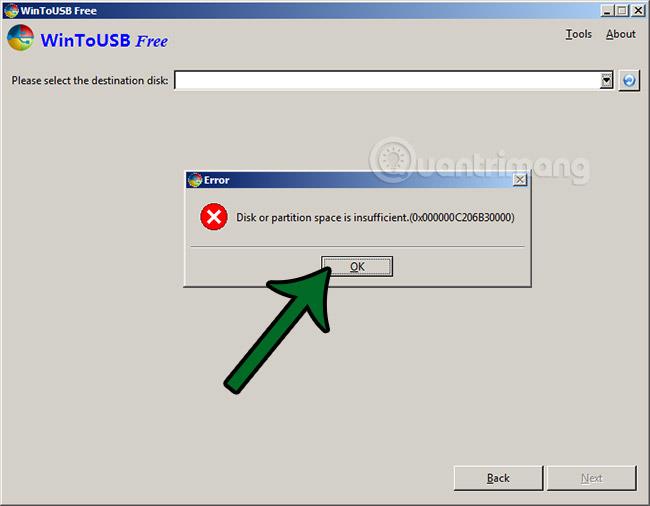
Vælg USB-drevet, og vælg derefter opstartstilstand, her er MBR til BIOS, og klik derefter på Ja:
Vælg tilstanden som vist, og derefter vil processen med at oprette en USB indeholdende Windows 10 begynde:
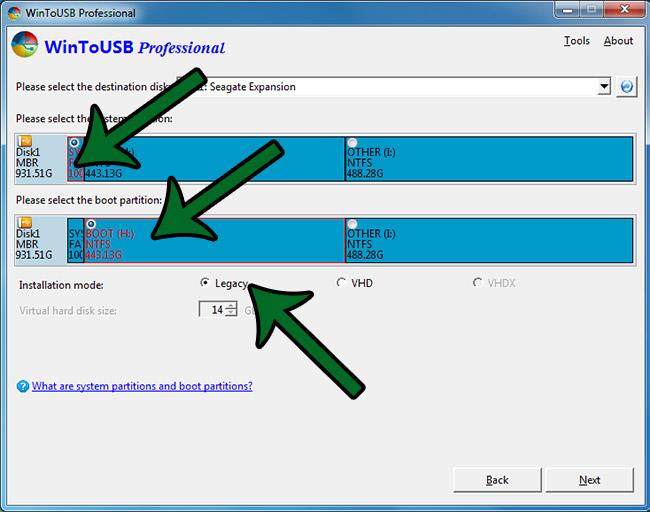
Vent på, at denne proces når 100 %:
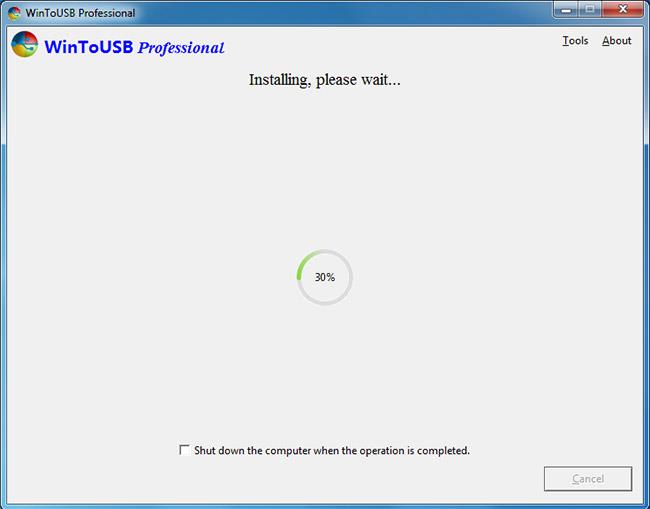
Når det lykkes, genstart din computer, gå til BIOS > Boot og vælg kørselstilstand - boot fra USB for at beundre resultaterne!
Kiosktilstand på Windows 10 er en tilstand til kun at bruge 1 applikation eller kun få adgang til 1 websted med gæstebrugere.
Denne vejledning viser dig, hvordan du ændrer eller gendanner standardplaceringen af kamerarullemappen i Windows 10.
Redigering af værtsfilen kan medføre, at du ikke kan få adgang til internettet, hvis filen ikke er ændret korrekt. Den følgende artikel vil guide dig til at redigere værtsfilen i Windows 10.
Ved at reducere størrelsen og kapaciteten af billeder bliver det nemmere for dig at dele eller sende dem til nogen. Især på Windows 10 kan du batch-ændre størrelsen på billeder med nogle få enkle trin.
Hvis du ikke behøver at vise nyligt besøgte varer og steder af sikkerheds- eller privatlivsmæssige årsager, kan du nemt slå det fra.
Microsoft har netop udgivet Windows 10 Anniversary Update med mange forbedringer og nye funktioner. I denne nye opdatering vil du se en masse ændringer. Fra Windows Ink stylus-understøttelse til Microsoft Edge-browserudvidelsesunderstøttelse er Start Menu og Cortana også blevet væsentligt forbedret.
Ét sted til at styre mange operationer direkte på proceslinjen.
På Windows 10 kan du downloade og installere gruppepolitikskabeloner til at administrere Microsoft Edge-indstillinger, og denne vejledning viser dig processen.
Dark Mode er en mørk baggrundsgrænseflade på Windows 10, der hjælper computeren med at spare batteristrøm og reducere påvirkningen af brugerens øjne.
Proceslinjen har begrænset plads, og hvis du regelmæssigt arbejder med flere apps, kan du hurtigt løbe tør for plads til at fastgøre flere af dine yndlingsapps.









